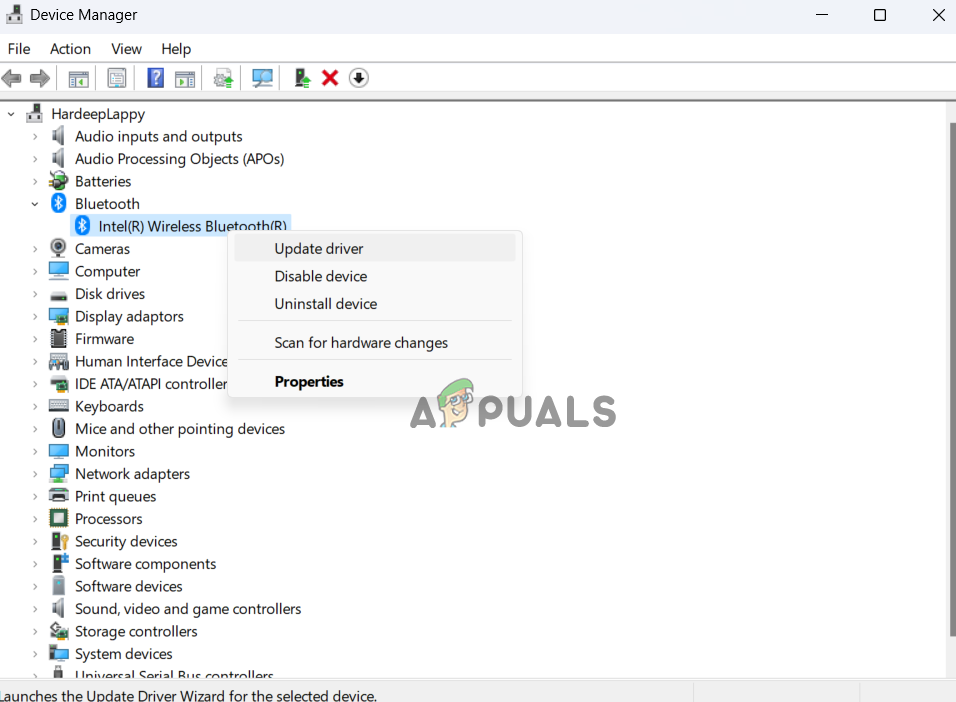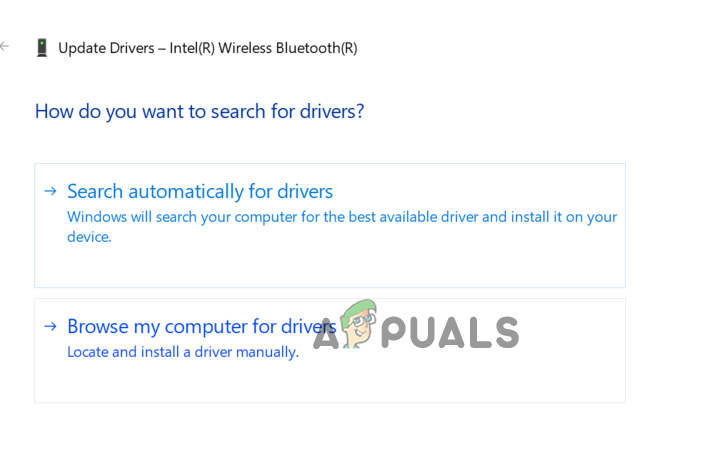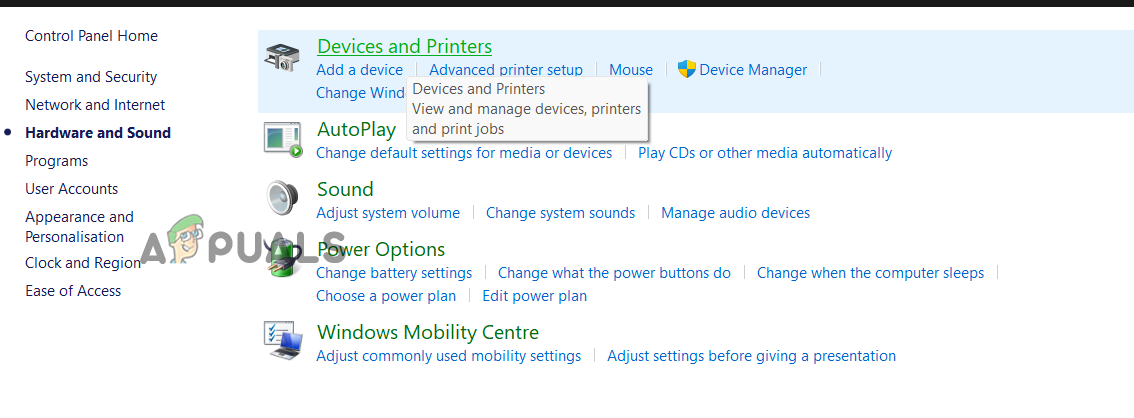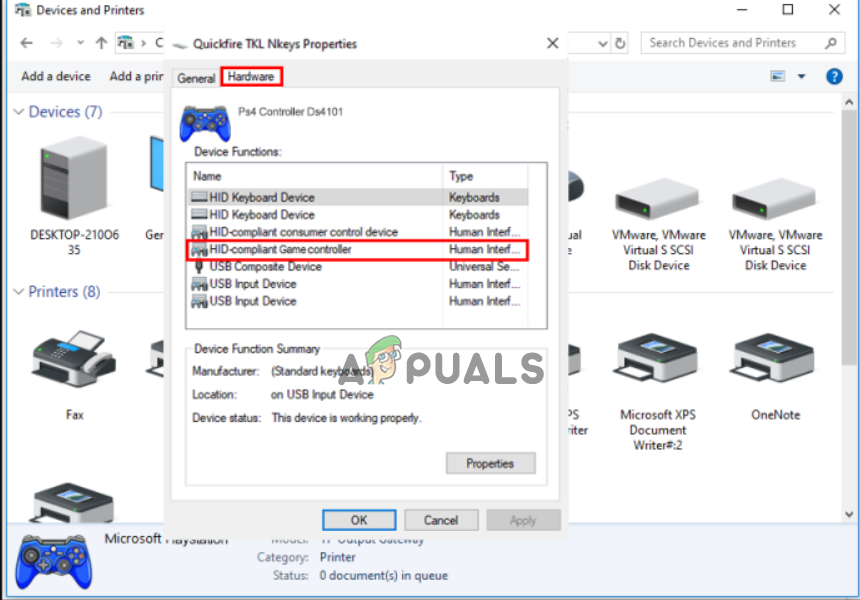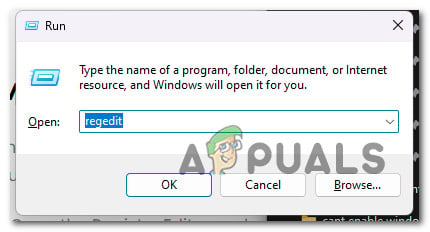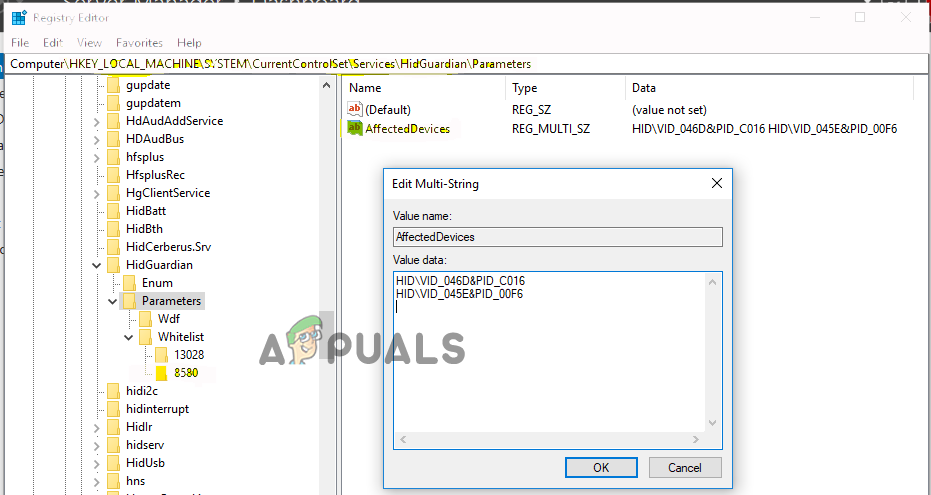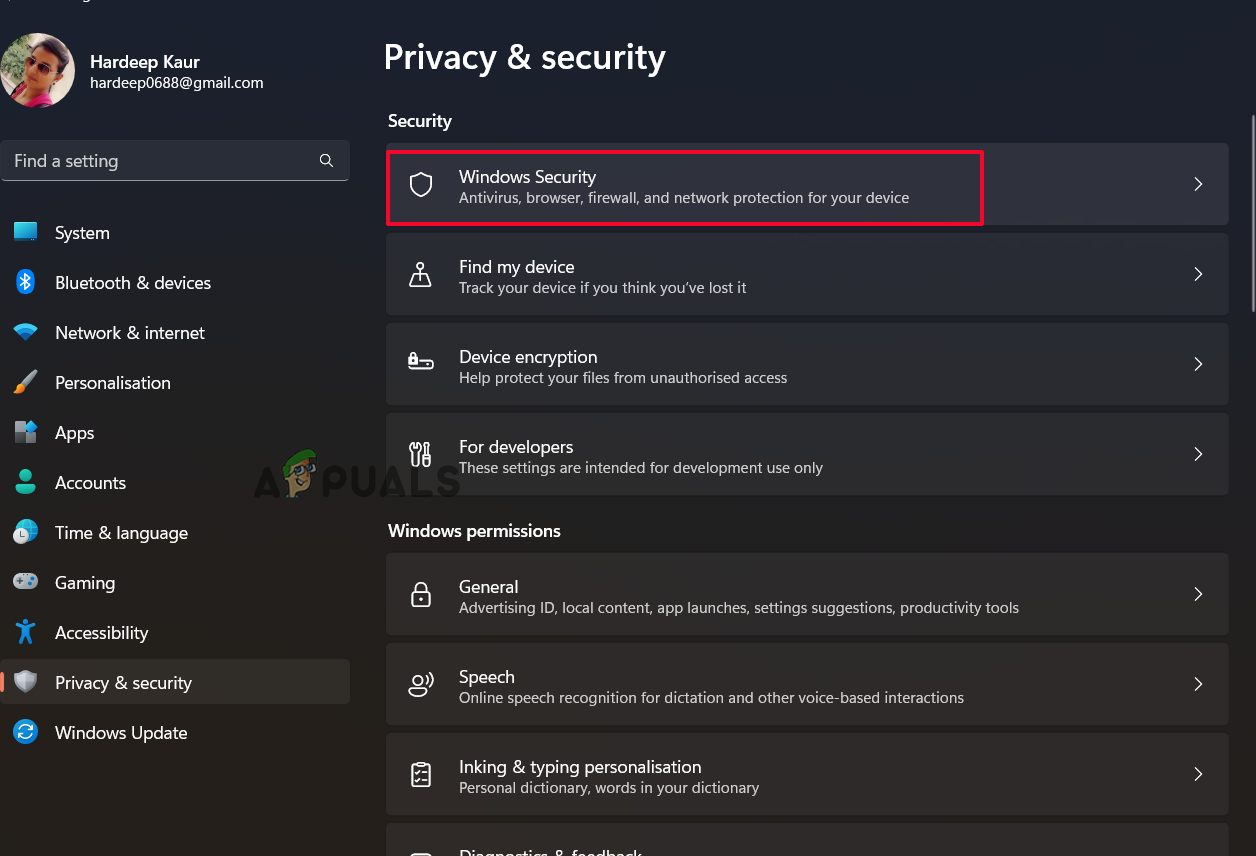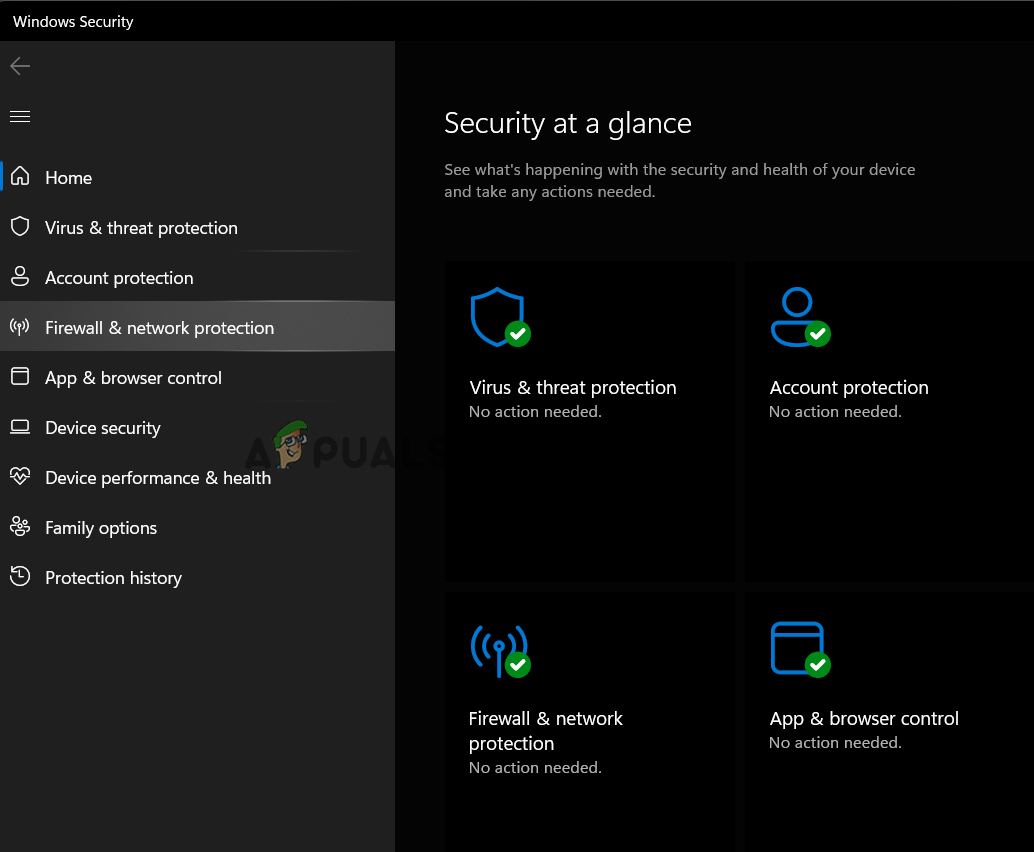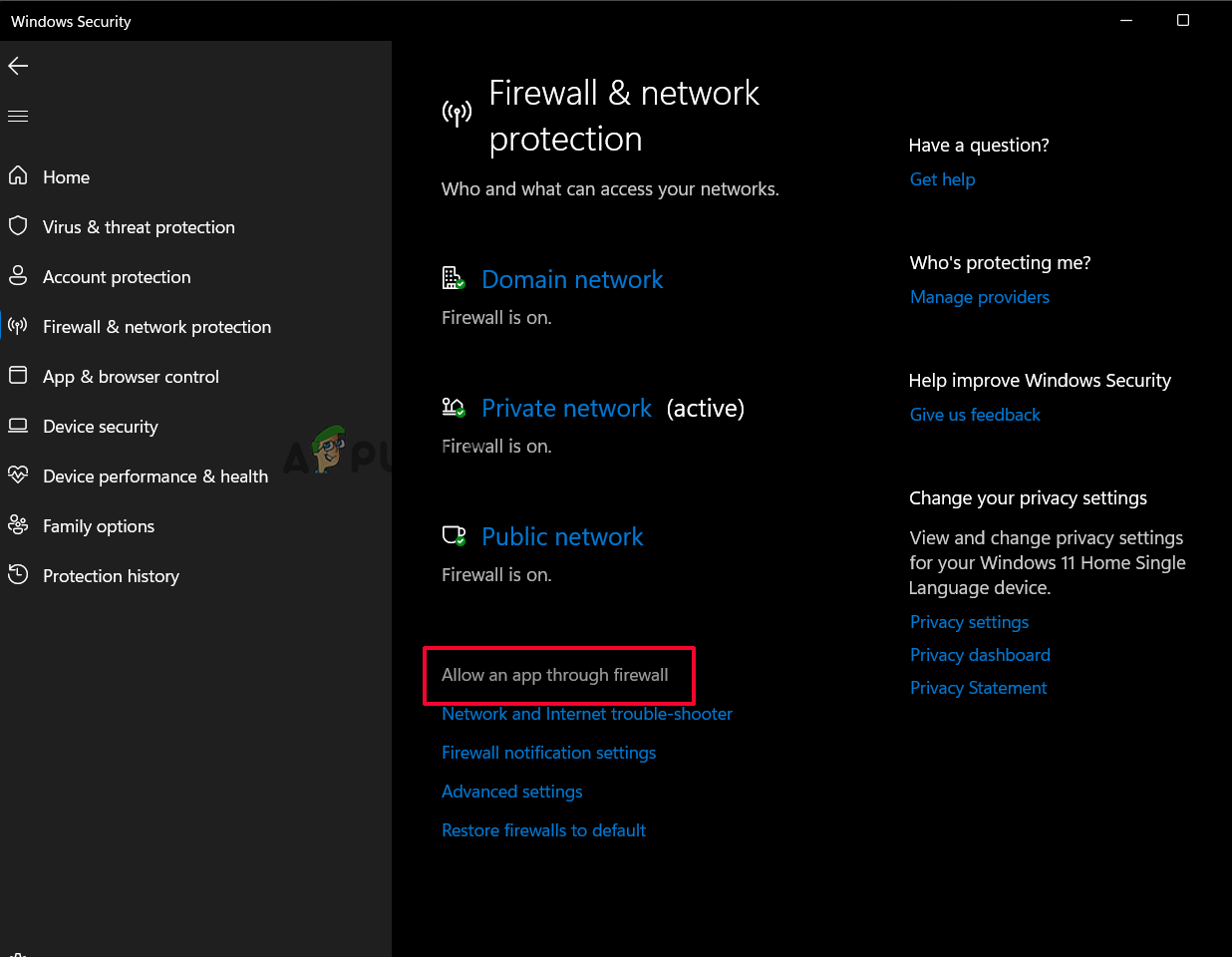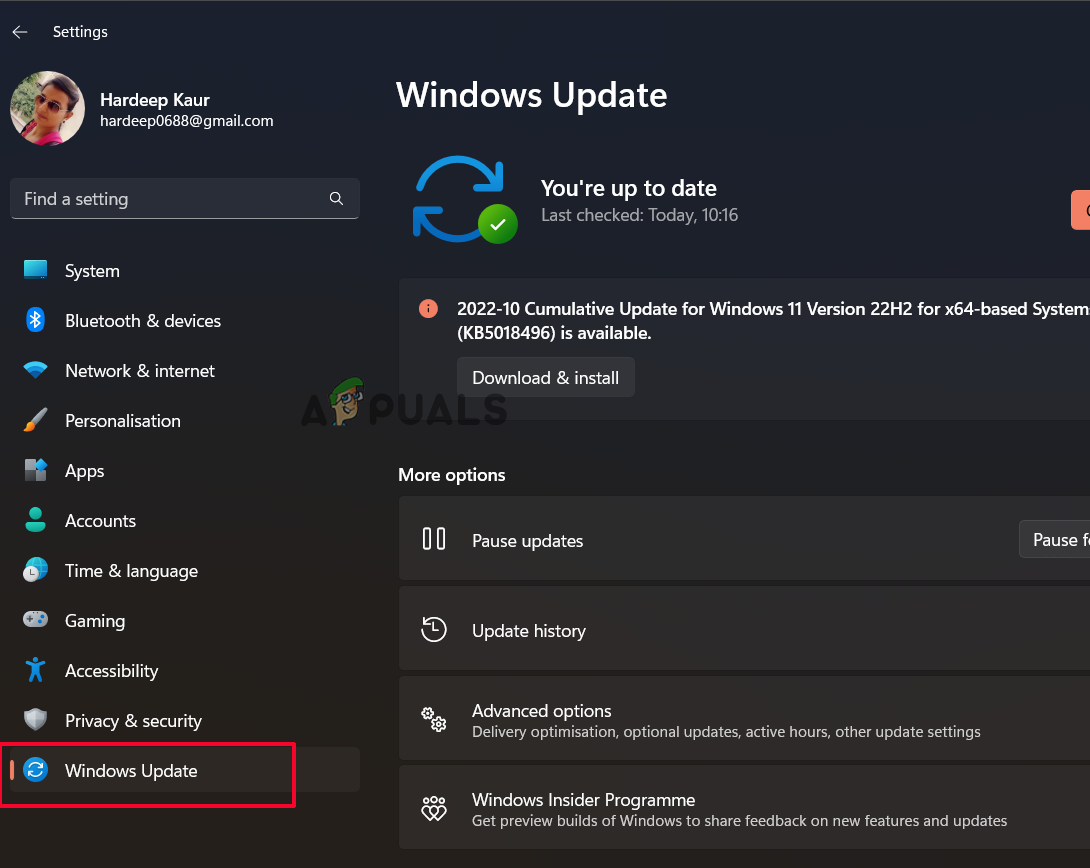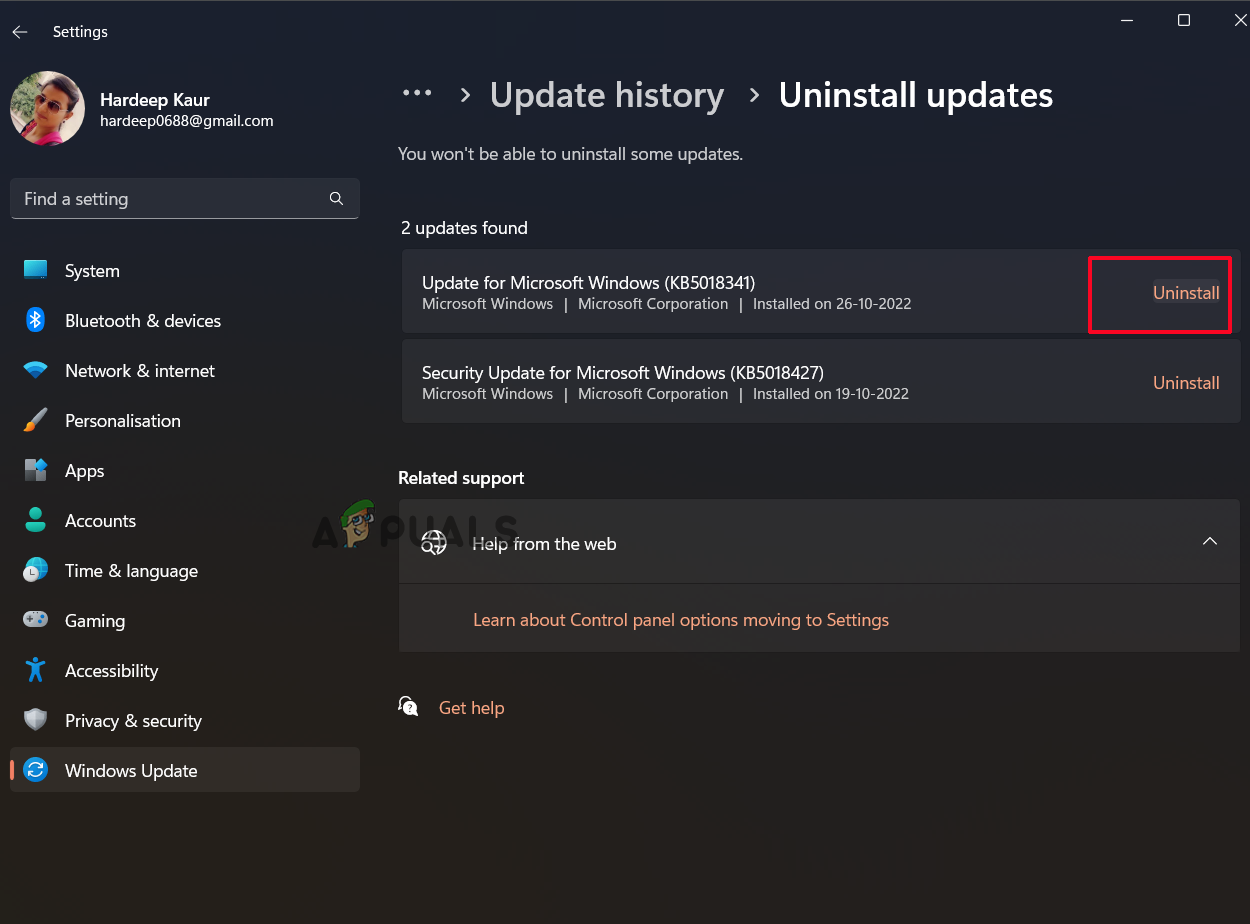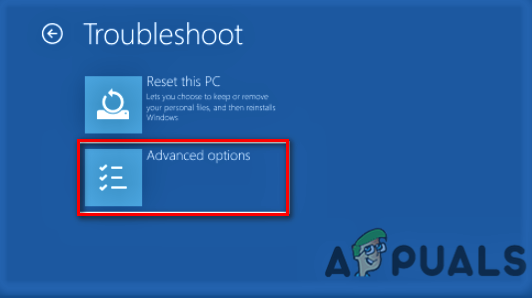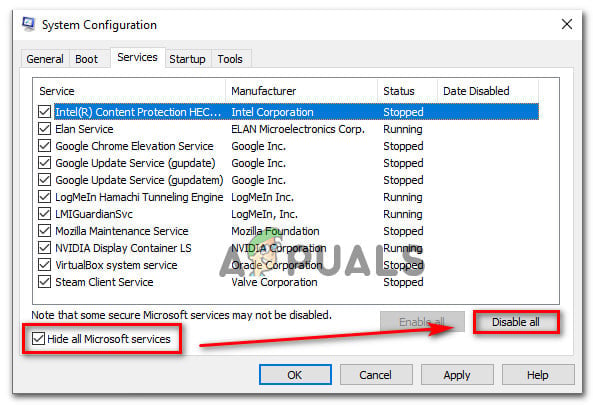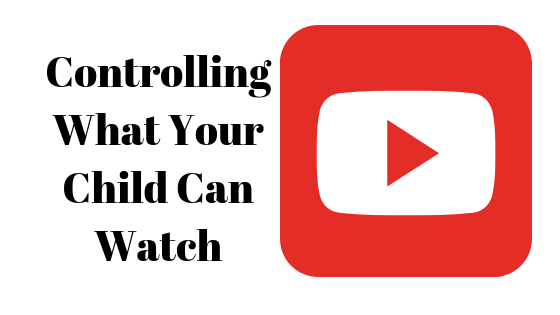Как исправить Ds4windows, который не может открываться исключительно?
Ошибка «DS4 не удалось открыть исключительно» обычно появляется после установки последнего обновления Windows или из-за конфликта брандмауэра. Здесь, в этой статье, мы перечислили решения по устранению неполадок, которые сработали для нескольких затронутых пользователей. Следуйте перечисленным решениям и легко исправьте ошибку.
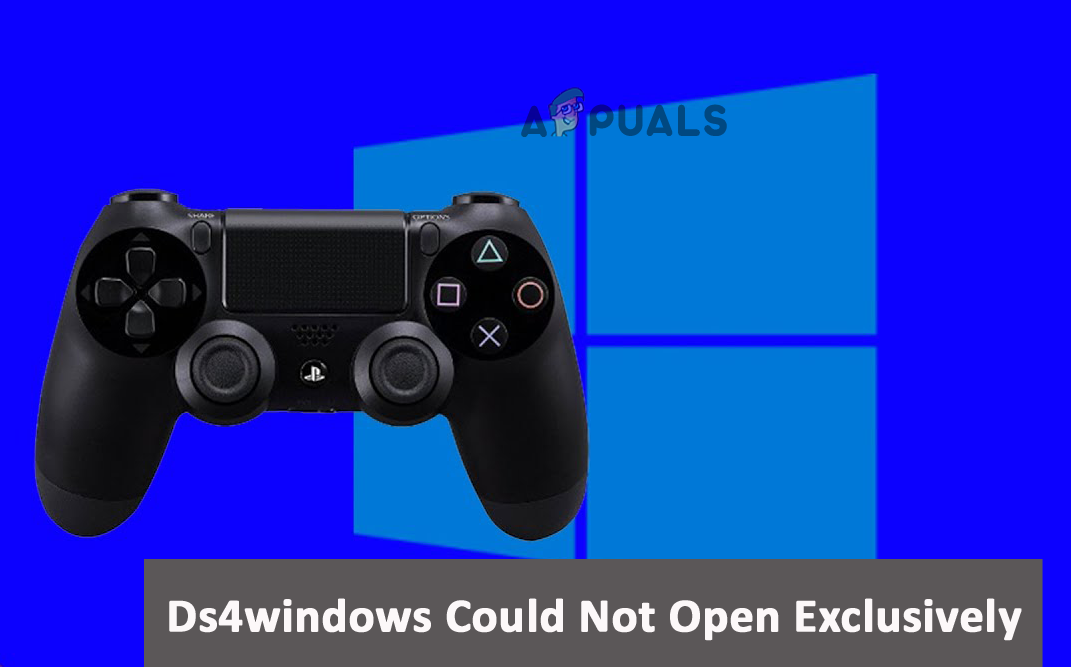
Программы для Windows, мобильные приложения, игры - ВСЁ БЕСПЛАТНО, в нашем закрытом телеграмм канале - Подписывайтесь:)
1. Обновите драйверы
Следующая проблема с DS4Windows может возникнуть, если ваше устройство использует устаревшие драйверы Bluetooth. Поэтому рекомендуется обновить драйверы Bluetooth вашего компьютера.
Следуйте инструкциям по обновлению драйверов:
- Нажмите одновременно клавиши Win + X и выберите «Диспетчер устройств».
- После открытия диспетчера устройств разверните раздел «Bluetooth».
- Затем выберите «Обновить драйвер» в контекстном меню, щелкнув драйвер правой кнопкой мыши.

- И нажмите «Автоматический поиск обновленных драйверов».

- Следуйте инструкциям на экране.
- Затем перезагрузите компьютер, чтобы увидеть, устранена ли проблема.
2. Измените настройки вашего контроллера через редактор реестра.
Вы можете попробовать изменить свойства вашего контроллера и проверить, поможет ли это решить проблему. Чтобы изменить настройки вашего контроллера через редактор реестра, выполните следующие действия:
- Щелкните значок поиска на панели задач и выполните поиск «Панель управления».
- Как только он будет найден, откройте панель управления.
- Теперь внутри панели управления перейдите в «Оборудование и звук»> «Устройства и принтеры».

- Затем щелкните правой кнопкой мыши имя вашего контроллера и выберите параметр свойств.
- Теперь перейдите на вкладку «Оборудование» и в разделе «Функции устройства» выберите параметр «HID Complaint Game Controller», а затем щелкните параметр «Свойства».

- Затем щелкните вкладку «Сведения», затем щелкните раскрывающееся меню, а затем выберите параметр «Идентификаторы оборудования».
- Теперь закройте окно после вставки первых трех текстовых строк в файл блокнота.
- Затем нажмите Windows + R, чтобы открыть диалоговое окно «Выполнить», введите regedit в поле ввода и нажмите OK.

- Теперь следуйте по указанному ниже пути: HKEY_LOCAL_MACHINE\SYSTEM\CurrentControlSet\Services\HidGuardian\Parameters.

- Затем щелкните правой кнопкой мыши параметр «Затронутые устройства» и выберите параметр «Изменить».
- Теперь вставьте строки в поле значения, которое вы скопировали в блокноте ранее, и нажмите OK.
- Теперь перезагрузите компьютер и проверьте, решена ли проблема или нет.
3. Разрешить подключение контроллера через брандмауэр
Системы безопасности Windows также могут вызывать проблемы, поскольку они могут блокировать соединение контроллера, считая его угрозой. Поэтому рекомендуется разрешить подключение контроллера через брандмауэр и проверить, поможет ли это решить проблему. Для этого выполните указанные шаги:
- Нажмите Windows + I, чтобы открыть настройки Windows.
- Теперь нажмите на параметр «Конфиденциальность и безопасность» и выберите параметр «Безопасность Windows», доступный с левой стороны.

- Затем нажмите «Открыть безопасность Windows» и «Брандмауэр и защита сети».

- Теперь нажмите «Разрешить приложение или службу через брандмауэр», выберите DS4Windows из списка и добавьте его в исключение.

- Затем сохраните все изменения, перезагрузите устройство и проверьте, решена ли проблема.
4. Удалите обновления Windows.
Если вы недавно обновили свое устройство и столкнулись с этой проблемой, мы советуем вам удалить самое последнее обновление Windows и посмотреть, решит ли это проблему. Выполните следующие действия, чтобы удалить самое последнее обновление Windows:
- Чтобы получить доступ к настройкам Windows, нажмите Windows + I. Затем перейдите на вкладку Центр обновления Windows.

- Нажмите на опцию «История обновлений» и нажмите, чтобы открыть окно «Удалить обновления».
- После этого используйте параметр удаления из контекстного меню, щелкнув правой кнопкой мыши обновление, которое вы хотите удалить.

Проверьте, была ли проблема решена после завершения процесса.
5. Обновите DS4Windows
Пользователь может не получить доступ к приложению DS4Windows из-за ошибки. Мы можем обновить DS4Windows, чтобы проверить, решает ли новая версия проблему.
- Запустите диспетчер файлов с панели задач и перейдите в папку установки DS4.
- Теперь в папке установки DS4 найдите инструмент DS4Updater и запустите его.
- Затем программа будет искать обновления и устанавливать их.
- Перезагрузите компьютер и проверьте, устранена ли ошибка Ds4windows не удалось открыть исключительно.
6. Чистая загрузка вашей системы
Подобные проблемы могут быть вызваны сторонним программным обеспечением, мешающим работе Windows и не позволяющим приложению работать должным образом. Поэтому рекомендуется выполнить чистую загрузку. Следуйте этим инструкциям, чтобы завершить чистую загрузку Windows:
- Чтобы запустить режим восстановления, удерживайте нажатой клавишу Shift, а затем нажмите кнопку перезагрузки.
- Выберите параметр «Дополнительно» после выбора параметра «Устранение неполадок».

- Затем выберите параметр «Параметры запуска», а затем выберите «Перезагрузить».
- Чтобы запустить компьютер в безопасном режиме, нажмите F4.
- Когда появится диалоговое окно «Выполнить», нажмите Windows + R, чтобы вызвать его, затем введите в него msconfig и нажмите Enter.
- Затем выберите вкладку «Службы», установите флажок «Скрыть все службы Microsoft», а затем выберите «Отключить все».

- После этого перезагрузите компьютер.
Итак, это исправления, которые вам нужно попытаться устранить с ошибкой Ds4windows не удалось открыть исключительно в системе Windows. Если перечисленные исправления не работают для вас, удалите приложение DS4 и выполните новую переустановку в системе Windows. Предполагается, что теперь ошибка устранена и больше не появится.
Программы для Windows, мобильные приложения, игры - ВСЁ БЕСПЛАТНО, в нашем закрытом телеграмм канале - Подписывайтесь:)